Nutzerübersicht - Projekt hinzufügen
| Arbeitsschritte | Veranschaulichung |
|---|---|
(1) Im Hauptmenü den Projekte auswählen. | 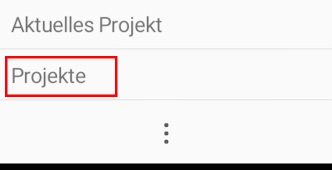 |
(2) Im Anzeigefenster des Menüpunkts „Projekte“ auf HINZUFÜGEN klicken. | 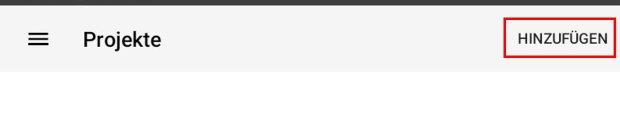 |
(3) Im erscheinenden Anzeigefenster „Zip Archiv auswählen“ DATEI AUSWÄHLEN antippen. | 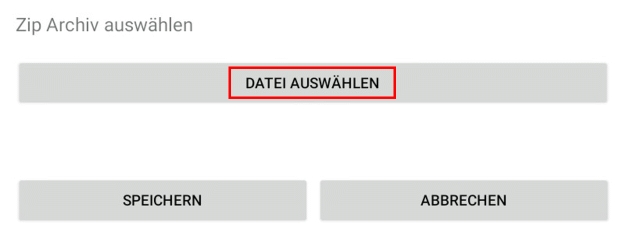 |
| (4) Zum Ort, an dem das ZIP-Archiv der gewünschten Projektdatei abgelegt ist, navigieren. Das ZIP-Archiv durch Antippen auswählen. | 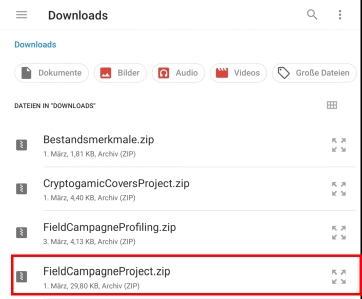 |
(5) Im Anzeigefenster „Zip Archiv auswählen“ Projekt durch Antippen von SPEICHERN in der FieldMApp hinzufügen. | 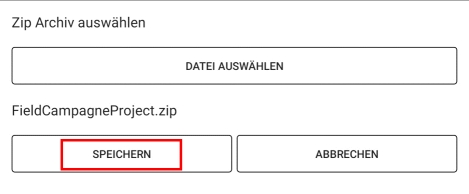 |
| War das Hinzufügen erfolgreich, erscheint das Infofenster „Projekte. Projekt wurde erfolgreich geladen.“ (6) Durch Antippen von OKAY verschwindet das Infofenster. Das Anzeigefenster des Menüpunkts „Projekte“ öffnet sich wieder und das eingeladene Projekt wird in der Projektliste angezeigt. | 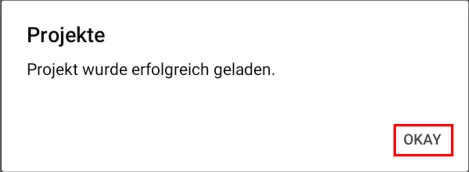 |
| Weiter mit Projekt aktivieren |
Zuletzt geändert 31.01.2023: Update AddProject.md (0fb8eb5c4)